L'un des signes d'être un geek est que vous gardez toujours un œil sur la quantité de batterie, de RAM ou de processeur de votre appareil utilisée par le système Android. Est-il utilisé à son plein potentiel ou est-il insuffisant? Dans cet article, nous allons jeter un coup d'œil à certaines des meilleures applications Android capables de visualiser magnifiquement des détails importants tels que les niveaux de batterie, de RAM et de processeur de votre téléphone, directement sur l'écran d'accueil. Alors, sans plus tarder, voici les 5 meilleures applications Android pour visualiser la batterie, la RAM et le processeur:
1. Barre énergétique
Energy Bar est une jolie petite application qui vous montre le niveau de batterie de votre téléphone sous la forme d'une bande linéaire colorée sur votre barre d'état. Voici une capture d'écran pour vous donner une idée de ce qu'il fait.

Cette bande linéaire peut vous donner un aperçu rapide du niveau de batterie de votre téléphone. Eh bien, explorons un peu plus l'application et découvrons les autres fonctionnalités qu'elle a à offrir.
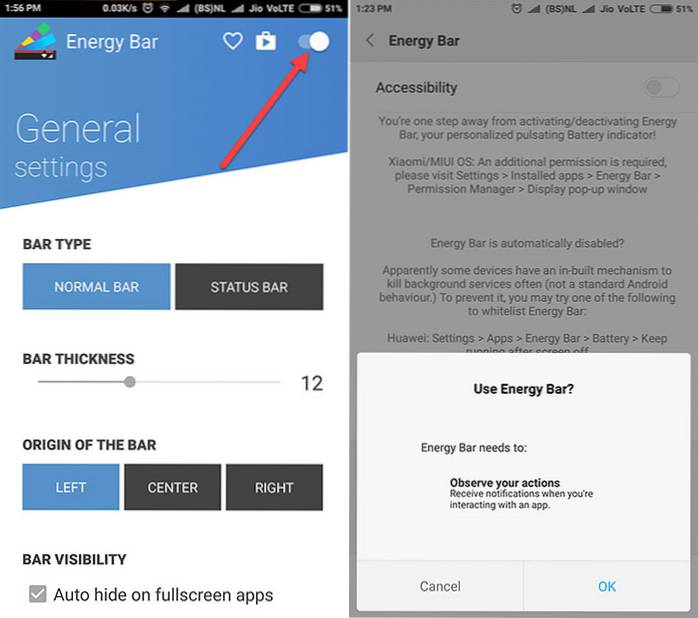
Maintenant, arrivons aux fonctionnalités. Vous pouvez définir le type de barre et au lieu d'une bande linéaire, vous pouvez également obtenir une barre d'état entièrement couverte comme indiqué ci-dessous. Ce style de barre d'état n'est disponible que lors de l'achat intégré du pack développeur.

En outre, vous pouvez également sélectionner le style de la bande. Vous pouvez passer du style de segment à Style dégradé pour une expérience plus immersive. Et, bien sûr, vous avez la liberté de changer la couleur de la bande.
En dehors de cela, il montre également un cool animation de charge,que vous pouvez modifier à votre guise. De plus, une fonctionnalité intéressante que j'ai vraiment appréciée est que il peut afficher cette bande colorée au-dessus des applications en plein écran. Ainsi, par exemple, si vous jouez à un jeu en plein écran en mode portrait ou que vous regardez un film, vous pouvez facilement avoir une idée de la quantité de batterie restante..
Installer: (Gratuit, avec des achats intégrés)
2. Powerline
Powerline est très similaire à Energy Bar en termes d'utilisation. Il montre une bande linéaire colorée dans la barre d'état. Cependant, Powerline vous offre beaucoup plus d'options. Dans Energy Bar, vous ne pouviez obtenir que les niveaux de batterie, ici vous pouvez vérifier l'état des différents paramètres. Que ce soit RAM, CPU, WiFi, stockage ou même température de la batterie.
Outre les différentes options, vous pouvez également définir plusieurs indicateurs dans la barre d'état. Et, pas seulement sur la barre d'état, vous pouvez même le définir en haut, en bas à droite ou à gauche de l'écran. Commencez par appuyer sur l'icône + et choisissez votre indicateur. Vous ne pouvez cependant choisir que 2 indicateurs dans la version gratuite.
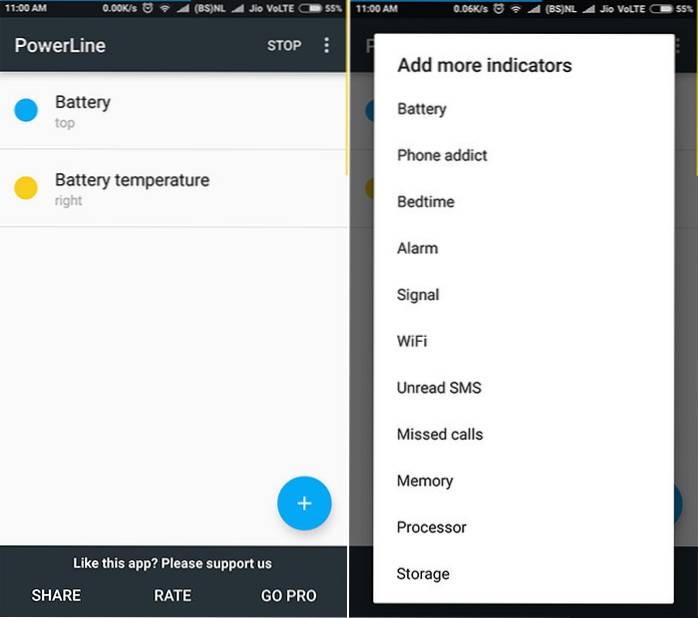
Une fois que vous avez choisi votre indicateur, vous pouvez personnaliser davantage sa couleur, sa position et plus encore en appuyant sur l'indicateur. Vous pouvez modifier le style, la transparence, la largeur et l'alignement comme indiqué ci-dessous. De plus, tout comme la barre d'énergie, vous pouvez laisser ces bandes visibles sur les applications et les jeux en plein écran..
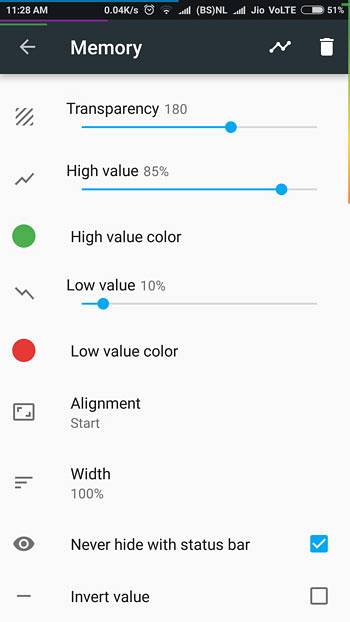
Installer: (Gratuit, Pro 1,99 $)
3. Tinycore
Tinycore est une autre application qui vous permet visualiser l'utilisation de la batterie, de la RAM et du processeur d'un appareil Android dans la barre d'état. Dans l'application, vous pouvez simplement appuyer sur l'icône + pour créer votre propre indicateur ou vous pouvez utiliser ceux donnés par défaut. Dans la version gratuite, vous ne pouvez pas utiliser deux ou plusieurs indicateurs simultanément.
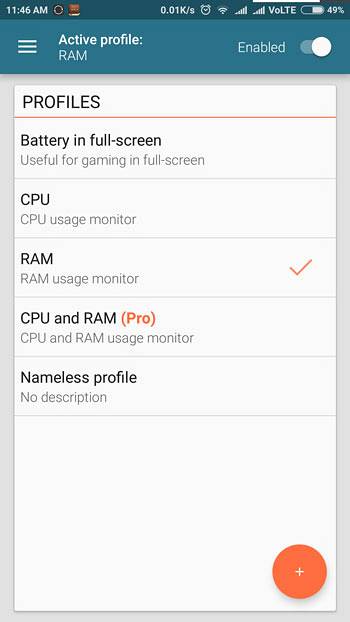
Vous pouvez créer des profils et donner au profil un nom et une description. Vous pouvez ensuite définir une mise en page pour celui-ci. Dans la mise en page, vous pouvez modifier la position ainsi que la largeur et la hauteur. Vous aurez besoin de la version Pro de l'application pour modifier l'orientation de la pile. Cependant, vous ne pouvez pas changer la couleur de la ligne que j'ai trouvée nécessaire pour une telle application.
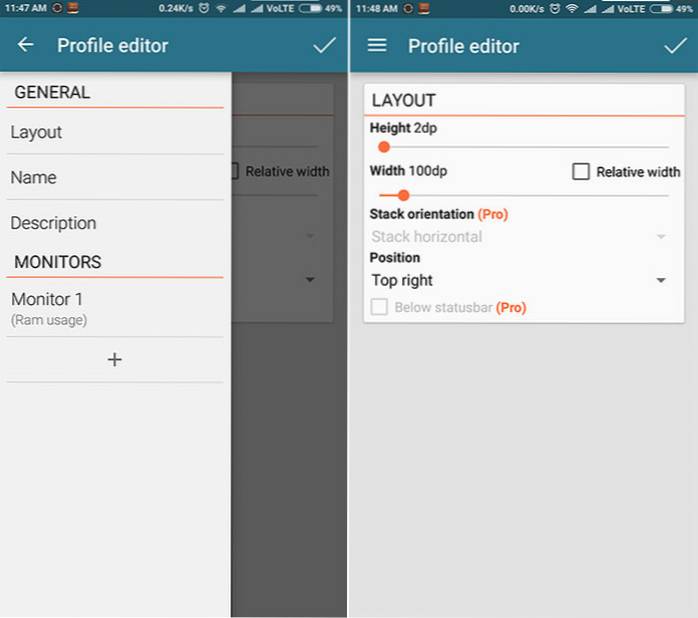
Installer: (Gratuit, avec achat intégré de 1,99 $ pour Pro)
4. Moniteur de batterie
Bien que le nom «Battery Monitor» puisse vous faire penser qu'il affichera les détails de la batterie d'un appareil, il y a beaucoup plus. L'application vous montre l'état de la RAM, du processeur et de la batterie sous forme de widgets et minuscules fenêtres flottantes.
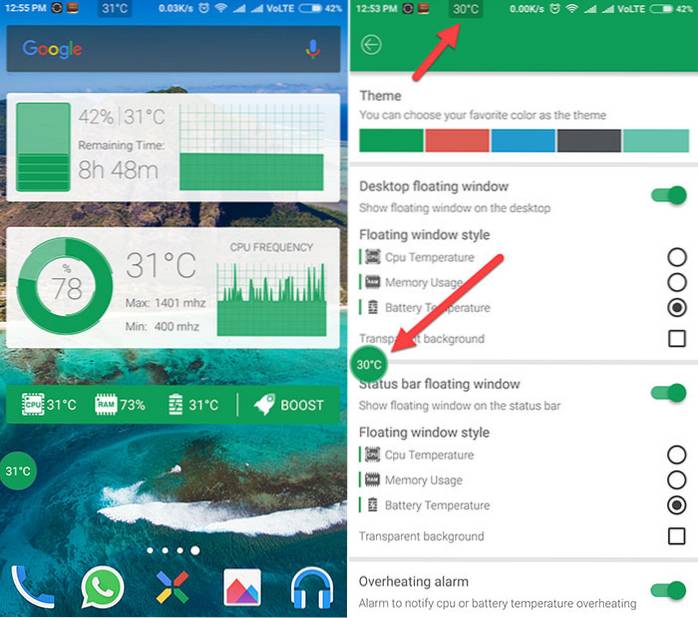
En appuyant sur la fenêtre flottante ou le widget, vous obtiendrez plus de détails sur la batterie, la RAM et le processeur. En dehors de cela, vous pouvez également définir le alarme de surchauffe pour la batterie et le processeur. En outre, vous obtenez la fonction d'amplification en un clic pour effacer la RAM de votre appareil.
Installer: (Achats intégrés gratuits)
5. Applications de la barre de navigation
Navbar Apps est une application populaire qui vous permet de personnaliser l'apparence de votre barre de navigation. Outre les diverses options de personnalisation qu'il apporte, comme la possibilité d'ajouter des images personnalisées à la barre de navigation, Navbar Apps vous montre également les détails de la batterie dans la barre de navigation. La capacité à voir les niveaux de batterie dans la barre de navigation est disponible dans la version gratuite de l'application et bien qu'il n'y ait pas beaucoup d'options liées à cela, c'est toujours une excellente solution pour visualiser la batterie sur votre appareil Android.
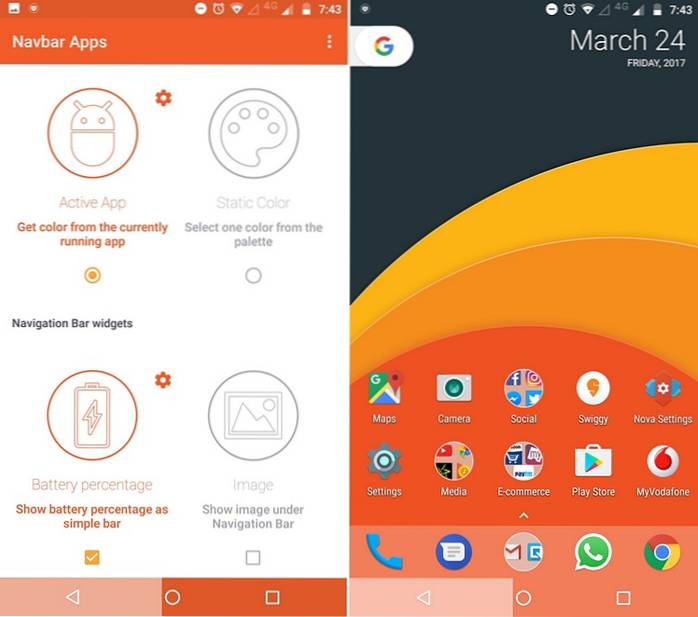
Installer: (Gratuit, avec achat intégré de 1,99 $ pour Premium)
VOIR AUSSI: 15 doivent avoir des applications Android que vous devez installer
Une meilleure façon de surveiller l'état de la batterie, du processeur et de la RAM
Voici quelques-unes des applications qui vous aideront à surveiller les niveaux de batterie, de RAM et de processeur à tout moment à partir de l'écran d'accueil. Vous n'aurez pas à creuser dans les paramètres ou à ouvrir une application pour vérifier l'état. Comme mentionné précédemment, ces applications peuvent être très utiles si vous souhaitez surveiller la température de la batterie ou l'utilisation du processeur tout en jouant à des jeux lourds. Alors, essayez ces applications et faites-nous part de vos commentaires dans la section commentaires ci-dessous.
 Gadgetshowto
Gadgetshowto



